
The Sada pro domácí sledování SmartThings je dodáván s malou hrstkou senzorů a vypínačem, ale pokud potřebujete více než to, co je součástí startovací sady, můžete snadno přidat další senzory a zařízení do vašeho nastavení SmartThings.
PŘÍBUZNÝ: Jak nastavit sadu pro domácí sledování SmartThings
Samotná startovací sada může být ve skutečnosti úplným nastavením pro některé malé byty, protože dva senzory otevření / zavření lze umístit na přední dveře a dveře terasy a snímač pohybu pravděpodobně pokryje většinu bytu, pokud máte otevřený půdorys. Pokud však máte větší místo s více vnějšími dveřmi a obecně více místnostmi, možná budete muset pořídit více senzorů SmartThings.
Dostupné různé produkty SmartThings

Pokud chcete rozšířit své nastavení SmartThings, zde jsou oficiální senzory a zařízení, která společnost Samsung nabízí.
Víceúčelový senzor

The Víceúčelový senzor SmartThings je hlavně senzor otevírání / zavírání dveří a oken, ale název vychází ze skutečnosti, že může také fungovat jako teplotní senzor a detekovat vibrace, orientaci a úhel.
Pohybový senzor

The Pohybový senzor SmartThings je malé zařízení, které můžete umístit kamkoli, kde chcete monitorovat pohyb, jako je omezená místnost v domě nebo poblíž vstupní cesty, pokud chcete zjistit, zda někdo přišel a odešel, pokud nemáte otevřený / zavřít senzor.
Pěkné na pohybovém senzoru je, že může volně stát samostatně, aniž by bylo nutné jej připevňovat na zeď, takže jej můžete kdykoli snadno přemístit z místnosti do místnosti.
Senzor příjezdu

I když můžete použít svůj vlastní telefon jako snímač příjezdu, Příchozí senzor SmartThings sám vám brání v tom, abyste museli v telefonu udržovat povolený GPS, aby se prodloužila výdrž baterie. Je to v zásadě malý klíč, který můžete připojit ke svým klíčům, a bude vám zasílat oznámení, kdykoli vstoupí nebo vystoupí z dosahu centra SmartThings.
Senzor úniku vody

Snad nejvíce podhodnoceným senzorem, který SmartThings nabízí, je Senzor úniku vody , což je nutně senzor, který budete používat neustále, ale z dlouhodobého hlediska vám ušetří spoustu bolesti hlavy, když se použije jednou.
Umístěte jej na podlahu poblíž myčky nádobí, pračky prádla nebo do koupelny a budete upozorněni, kdykoli by mohlo dojít k úniku.
Outlet

Jediné zařízení SmartThings, které není napájeno z baterie, SmartThings Outlet umožňuje do něj cokoli zapojit a ovládat na dálku. V podstatě dokáže z vašich hloupých spotřebičů okamžitě udělat inteligentní spotřebiče. Můžete jej také použít k automatizaci lamp a jejich automatickému zapnutí při otevření dveří nebo vstupu do místnosti pomocí jiných senzorů SmartThings.
SmartCam

Zatímco SmartCam není technicky oficiálním produktem řady SmartThings, je to interní zařízení Samsung, které je plně kompatibilní s SmartThings. Můžete jej připojit k aktuálnímu nastavení a dělat věci, jako je automatické spuštění záznamu, kdykoli je detekován pohyb.
A pamatujte, že můžete přidat zařízení třetích stran taky Phillips buben žárovky nebo Belkin WeMo zařízení.
Jak přidat další zařízení SmartThings
Naštěstí je opravdu snadné přidat do již nakonfigurovaného nastavení SmartThings nové senzory. Zde je návod, jak na to.
Začněte otevřením aplikace SmartThings v telefonu a klepnutím na kartu „Můj domov“ v dolní části obrazovky.

Dále klepněte na ikonu „+“ v pravém horním rohu obrazovky.

Až se ve spodní části objeví vyskakovací okno, vyberte možnost „Přidat věc“.

Pokud přidáváte senzor nebo zařízení třetí strany (tj. Něco, co nemá značku SmartThings), postupujte podle našeho průvodce na jak přidat zařízení třetích stran do SmartThings . Jinak klepněte na „Připojit nyní“, pokud přidáváte senzor nebo zařízení SmartThings.
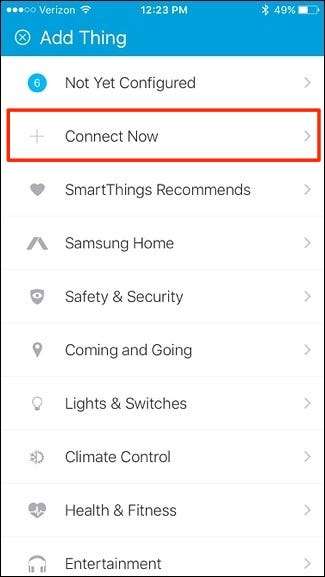
Aplikace SmartThings začne hledat senzory a zařízení, která je třeba přidat.
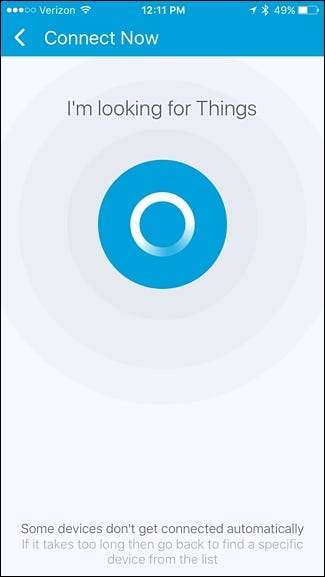
Další věcí, kterou budete chtít udělat, je připravit nové senzory nebo zařízení na párování a nechat je nastavit. Sejměte zadní desku ze snímače a sejměte montážní šablonu a boční kryt baterie. Jakmile to uděláte, senzor se automaticky začne párovat s rozbočovačem. Pokud se jedná o inteligentní zásuvku, spárování zahájíte jednoduše stisknutím malého tlačítka na přední straně (bude nutné ji zapojit do zásuvky).

Když se páruje, aplikace potvrdí, že našla zařízení. Stiskněte „Další“.
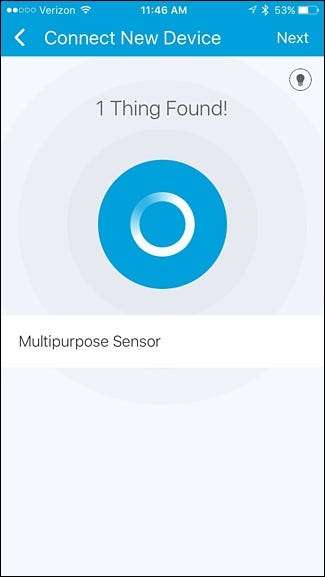
Na další obrazovce můžete senzoru dát vlastní název a přidat jej do místnosti.
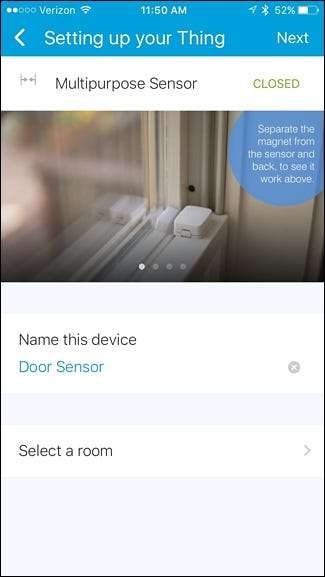
Místnosti jsou užitečné, když máte v jedné místnosti více senzorů a zařízení, což usnadňuje sledování a nastavení automatizace pro konkrétní místnosti.

Stisknutím tlačítka „Hotovo“ a poté „Další“ dokončete proces nastavení daného senzoru. Poté pokračujte a namontujte snímač pomocí šroubů nebo přiložených lepivých podložek 3M.

V tu chvíli jste připraveni! Vaše další senzory a zařízení jsou připraveny k použití a začnou monitorovat váš domov. Pomocí nástroje Smart Home Home Smart Monitor můžete své nastavení kdykoli zkontrolovat.







